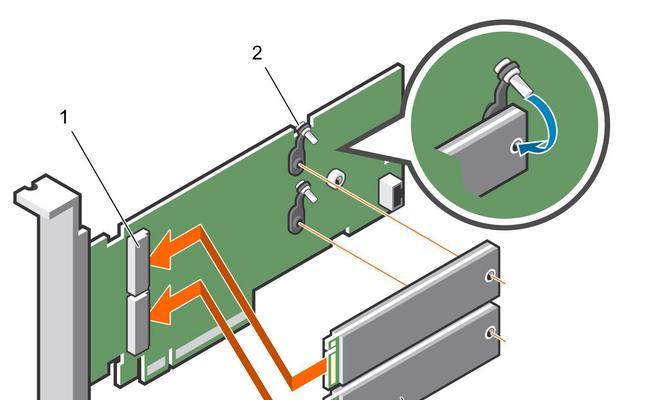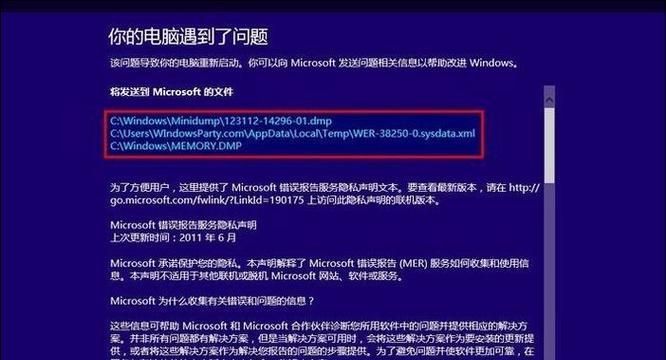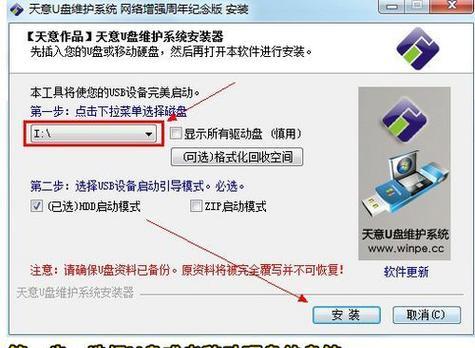在使用电脑的过程中,我们经常会遇到系统崩溃、病毒感染等问题,这时候重装系统就成为了解决办法之一。本文将详细介绍如何利用光盘来重装电脑的XP系统,让你的电脑焕然一新。

1.检查光盘完整性:确保光盘没有损坏或划痕,否则会导致安装过程中的错误提示和问题。
2.备份重要文件:重装系统会清空硬盘上的所有数据,所以在操作之前,务必备份好重要文件,以免丢失。
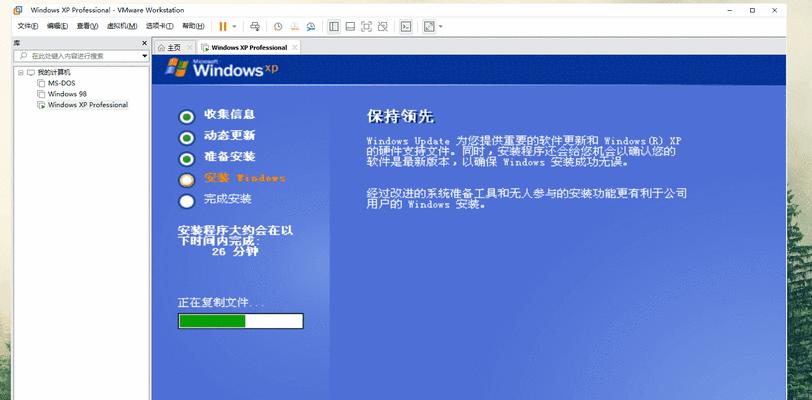
3.设置BIOS启动顺序:进入电脑的BIOS设置界面,将启动顺序调整为光盘驱动器优先启动。
4.插入系统安装光盘:将准备好的XP系统安装光盘插入光驱,并重新启动电脑。
5.启动光盘安装程序:根据屏幕提示,按任意键启动光盘安装程序,并选择进行全新安装。
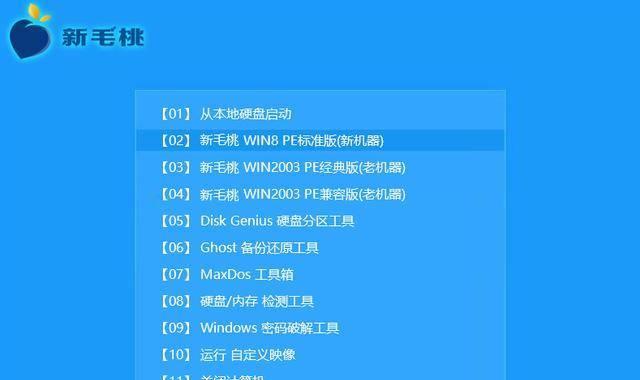
6.接受许可协议:仔细阅读并接受XP系统的许可协议,然后点击下一步继续安装。
7.删除旧分区:在安装选项中选择“删除当前分区”以清除旧的系统分区,然后点击下一步。
8.创建新分区:根据自己的需要,创建一个新的系统分区,并设置其大小和文件系统类型。
9.格式化分区:选择新创建的分区,并选择格式化为NTFS文件系统,以保证系统的稳定性和兼容性。
10.安装系统文件:系统会自动进行文件的复制和安装,这个过程可能需要一些时间,请耐心等待。
11.安装设备驱动程序:系统安装完成后,需要安装相应的设备驱动程序,以保证电脑正常运行。
12.更新系统和驱动程序:连接到互联网后,及时更新系统和驱动程序,以获得更好的性能和安全性。
13.安装常用软件:根据个人需求,安装一些常用的软件,如浏览器、办公软件等。
14.恢复个人文件和设置:将之前备份的个人文件和设置恢复到电脑中,以保留个性化配置。
15.进行系统优化:对系统进行优化设置,如清理垃圾文件、调整启动项等,以提升系统的运行速度和稳定性。
通过本文所介绍的步骤,你可以轻松地利用光盘重装电脑的XP系统。重装系统可以解决一些常见的问题,并让电脑重新焕发活力。在操作过程中,记得备份重要文件、注意光盘完整性,并按照步骤进行操作,这样就能顺利完成系统重装。